
सोशल नेटवर्क Vkontakte एक दूसरे के साथ उपयोगकर्ता इंटरैक्शन के लिए बहुत सारे विकल्प प्रदान करता है, जिनमें से एक आंतरिक प्रणाली भी है। इस सुविधा का उपयोग करके, आप उचित अधिसूचना भेजने के अलावा, लगभग किसी भी व्यक्ति को रिकॉर्ड में चिह्नित कर सकते हैं। आज के लेख के हिस्से के रूप में, हम आपको बताएंगे कि इसे कैसे देखना है।
विधि 1: छवियों पर अंक
वीके संदर्भों का सबसे आम प्रकार वर्तमान में केवल वेबसाइट के पूर्ण संस्करण में सस्ती है, छवियों पर अंक बनाना है। नतीजतन, किसी भी उपयोगकर्ता को तस्वीरों के माध्यम से देखकर पता लगाया जा सकता है कि यह व्यक्ति के पृष्ठ से परिचित होने की आवश्यकता से कौन और कहां स्थित है। इस तरह के अंक देखने के लिए, आपको केवल फोटो खोलने और विवरण के नीचे दाएं कॉलम में ब्लॉक पर ध्यान देना होगा।

जैसा कि देखा जा सकता है, विधि का उपयोग करने के लिए उपयोग करना बहुत आसान है, लगभग प्रकाशन के प्रकार और उपयोगकर्ता के पृष्ठ के बावजूद। लेकिन इसके साथ ही, यदि आप किसी व्यक्ति के बारे में जानकारी देखने की कोशिश कर रहे हैं तो कठिनाइयों को कठिनाई हो सकती है, जिसने आपको मित्रों की सूची में नहीं जोड़ा है।
विधि 3: खोज प्रणाली
उपरोक्त विधि का एक विकल्प एक आंतरिक खोज प्रणाली हो सकती है जो न केवल सामान्य पाठ अनुरोधों का समर्थन करती है, बल्कि उपयोगकर्ता पहचानकर्ताओं सहित कोड भी का समर्थन करती है। यह आपको किसी भी व्यक्ति को व्यावहारिक रूप से संदर्भित करने की अनुमति देता है, लेकिन केवल तभी जब उन्हें हाल ही में बनाया गया था।विकल्प 1: वेबसाइट
Vkontakte की आधिकारिक वेबसाइट पर, खोज सर्वोत्तम लागू की गई है, इसलिए हम इस विकल्प का उपयोग करने की सलाह देते हैं।
- वेबसाइट के मुख्य मेनू के माध्यम से, "समाचार" अनुभाग खोलें और खोज टैब पर जाएं। यहां आपको "समाचार खोज" इकाई पर क्लिक करने की आवश्यकता है।
- परिवर्तनों के बिना इस क्षेत्र में * आईडी वर्ण डालें और अंत में उस व्यक्ति को जोड़ें जिसमें आप रुचि रखते हैं। प्रसिद्ध व्यक्तित्वों की खोज करते समय सबसे अच्छी विधि सबसे अच्छी तरह से प्रदर्शित होती है।

नोट: अंतिम समय में कम गतिविधि खाते प्रदर्शित नहीं किए जाएंगे।
- यदि खोज पूरी हो गई है, तो इसका इरादा था, सभी उल्लेखों के साथ एक गतिशील रूप से अद्यतन टेप पृष्ठ पर प्रदर्शित किया जाएगा। यहां दोनों पोस्ट और टिप्पणियां होंगी।

अनावश्यक प्रकार के रिकॉर्ड को खत्म करने के लिए, आप खोज विकल्प ब्लॉक को तैनात कर सकते हैं और सेटिंग्स को उचित तरीके से सेट कर सकते हैं। उदाहरण के लिए, आप केवल "संदेश प्रकार" खंड में उपयुक्त विकल्प चुनकर टिप्पणियों के लिए खोज सकते हैं।


विकल्प 2: मोबाइल एप्लिकेशन
आधिकारिक ग्राहक की प्रमुख सीमाओं के बावजूद, मोबाइल उपकरणों के लिए VKontakte, आवेदन अभी भी पहचानकर्ता समर्थन के साथ खोजने की क्षमता प्रदान करता है। हालांकि, यहां कोई फ़िल्टर नहीं हैं, जिससे प्रक्रिया करना मुश्किल हो जाता है।
- स्क्रीन के नीचे पैनल का उपयोग करके, खोज पृष्ठ खोलें और पृष्ठ कैप में टेक्स्ट स्ट्रिंग टैप करें। आपको वांछित उपयोगकर्ता की पहचानकर्ता को * आईडी वर्ण जोड़ने पर, डेसिडर उपयोगकर्ता की पहचान करने की आवश्यकता है।
- डिफ़ॉल्ट रूप से, खोज गलत तरीके से की जाएगी, और इसलिए जारी रखने के लिए "समाचार" टैब पर स्विच करना आवश्यक है। ऐसा लगता है कि परिणाम परिणाम और टिप्पणियों के बीच दिखाई देंगे, जहां वैसे भी आपके द्वारा निर्दिष्ट खाते का स्वामी भाग ले रहा था।


दक्षता के मामले में, विधि पहले प्रतिनिधित्व वाले एनालॉग से लगभग कोई अलग नहीं है, लेकिन वेब साइट के मामले में खोज को मैन्युअल रूप से कॉन्फ़िगर करने की क्षमता के कारण अभी भी अधिक ध्यान देने योग्य है। इसके अलावा, ब्राउज़र के लिए एक लिंक के बजाए इंटरफ़ेस का उपयोग करना अधिक आरामदायक है।
विधि 4: मित्र अपडेट
संदर्भ खोजने के अलावा, "समाचार" अनुभाग मित्रों के हालिया अपडेट की सूची के साथ एक अलग पृष्ठ भी प्रदान करता है। इसका उपयोग आवश्यक जानकारी देखने के लिए किया जा सकता है, क्योंकि न केवल घटनाएं हैं, बल्कि टिप्पणियां भी हैं।
- वेबसाइट के मुख्य मेनू के माध्यम से "समाचार" पृष्ठ खोलें और "अद्यतन" टैब पर स्विच करें। डिफ़ॉल्ट रूप से, सभी घटनाओं को सामुदायिक गतिविधि सहित टेप में प्रस्तुत किया जाएगा।
- केवल उपयोगकर्ता का उल्लेख छोड़ने के लिए, फ़िल्टर ब्लॉक का उपयोग करें और "टिप्पणियां" चेकबॉक्स स्थापित करें।


साइट की सभी मानक विशेषताओं में से, यह विधि सबसे अधिक सीमित है, क्योंकि यह उल्लेखों के लिए केवल आंशिक पहुंच प्रदान करती है। हालांकि, सामान्य रूप से, यह तब तक मदद करने में सक्षम है जब अन्य विकल्प काम नहीं करते हैं।
विधि 5: अधिसूचनाएं देखें
डिफ़ॉल्ट रूप से, विचाराधीन सोशल नेटवर्क एक आंतरिक अधिसूचना प्रणाली प्रदान करता है, जो आपके हस्तक्षेप के बिना लगातार सभी पृष्ठों का उल्लेख करता है और आपको अद्यतित रहने की अनुमति देता है। इसके अलावा, कुछ प्रकार के अंक, उदाहरण के लिए, पहले की समीक्षा की गई तस्वीरों को, अलर्ट सिस्टम के माध्यम से पुष्टि की आवश्यकता होती है और जब तक आप स्वयं अनुमोदन नहीं करते तब तक प्रकट नहीं होंगे। उल्लेख देखने के लिए, इस तरह से केवल खाता स्वामी के लिए उपलब्ध उपयुक्त अनुभाग का उपयोग करना होगा।
- Vkontakte में और शीर्ष पैनल पर कोई भी वेब साइट पेज खोलें, घंटी आइकन पर राइट-क्लिक करें। प्रस्तुत ब्लॉक के माध्यम से, आपको "सबकुछ दिखाएं" लिंक का उपयोग करके अलर्ट की पूरी सूची के साथ पृष्ठ पर जाना होगा।
- यहां आप हाल ही में प्राप्त उपलब्ध नोटिस के साथ खुद को परिचित कर सकते हैं। दुर्भाग्यवश, सूची समय में बहुत सीमित है और स्वयं को मंजूरी दे दी गई है।
- "दोस्तों से" टैब पर, न केवल उल्लेख प्रस्तुत किए जाएंगे, बल्कि कुछ अन्य गतिविधि भी। यह पृष्ठ विशेष रूप से मित्रों से अलर्ट की त्वरित देखने के लिए प्रदान किया जाता है।
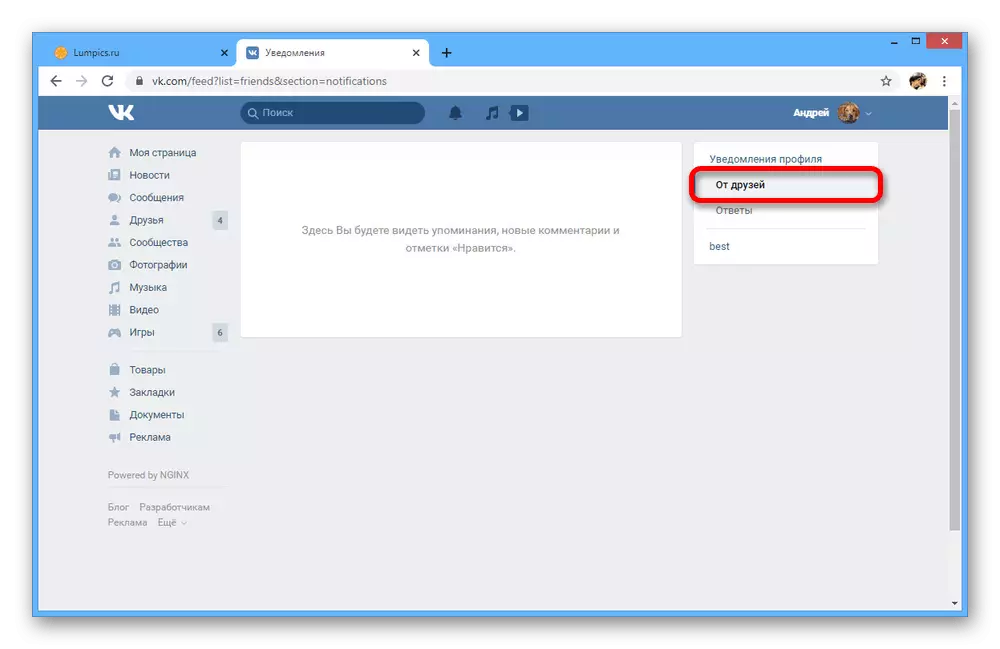
यदि आप न केवल मित्र हैं, बल्कि अन्य संदर्भ भी हैं, तो "उत्तर" टैब का उपयोग करें। यह मुख्य रूप से टिप्पणियों के लिए वितरित किया जाता है, लेकिन यदि उचित अधिसूचनाएं भी हों, तो सूची खाली हो सकती है।
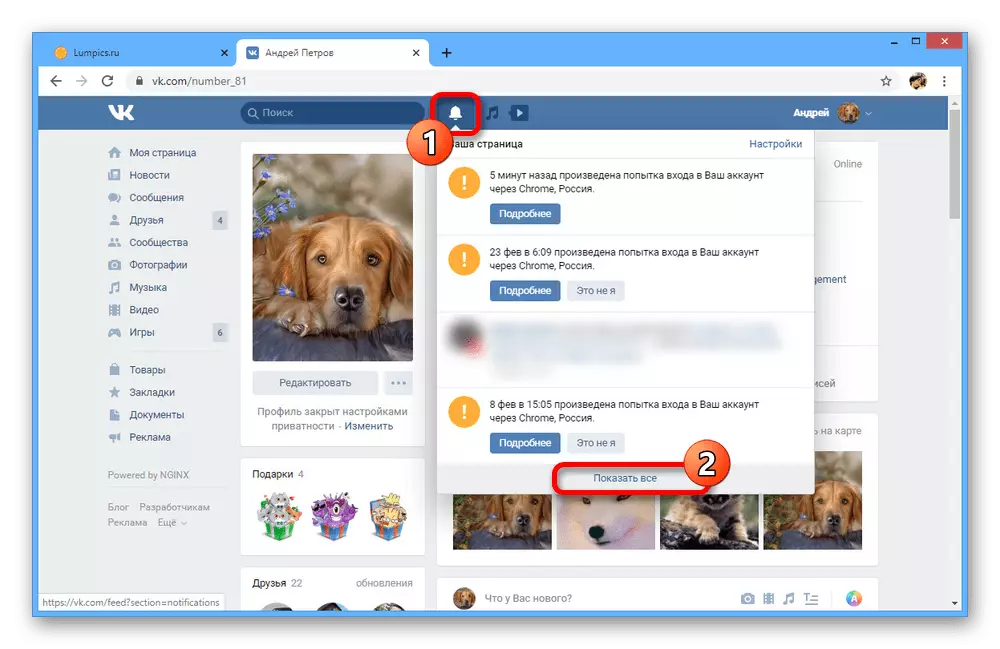


साइट के सबमिट किए गए अनुभाग का उपयोग केवल अतिरिक्त विकल्प के रूप में करें, क्योंकि ज्यादातर मामलों में आपको वांछित जानकारी प्राप्त नहीं होगी। विशेष रूप से, यह पुराने उल्लेखों और टिप्पणियों के उत्तर के स्वचालित हटाने के कारण है, जो वापस करने में सक्षम नहीं होगा।
विधि 6: वार्तालाप में उल्लेख किया गया
Vkontakte के उल्लेख की अंतिम प्रजाति संवाद में सभी प्रतिभागियों को दिखाई देने वाली वार्तालाप में एक व्यक्ति के संदर्भ को जोड़ने के लिए नीचे आती है। चिह्नित पृष्ठ के मालिक को पिछली विधि में वर्णित आंतरिक प्रणाली के माध्यम से उपयुक्त अधिसूचना प्राप्त होगी।

यह भी देखें: वार्तालाप में किसी व्यक्ति को कैसे मनाएं
वार्तालाप के कोई अन्य उपयोगकर्ता केवल संदर्भ के साथ खुद को परिचित कर सकता है यदि संबंधित संदेश पढ़ता है। अन्यथा, निशान संदर्भ द्वारा प्रेषक और प्रोफ़ाइल स्वामी के लिए एक सुलभ रहेगा।
कुछ प्रस्तुत तरीकों न केवल साइट के पूर्ण संस्करण में, बल्कि आधिकारिक मोबाइल एप्लिकेशन में भी उपलब्ध हैं। उदाहरण के लिए, फोन से फोटो में अंक बनाने के लिए टूल की कमी के बावजूद, आप अभी तक लिंक देख सकते हैं। हमने Vkontakte के डेस्कटॉप संस्करण के साथ न्यूनतम अंतर के कारण इस अवसर पर विस्तार से विचार नहीं किया।
